
| Aeronautica | Comunicatii | Drept | Informatica | Nutritie | Sociologie |
| Tehnica mecanica |
Informatica
|
|
Qdidactic » stiinta & tehnica » informatica Manual de configurare DC++ |
Manual de configurare DC++
Manual de configurare DC++
MANUAL DE UTILIZARE DC++
1) Instalarea
DC++
2) Configurarea DC++
3) Lucrul cu DC++
1) Instalarea
I: Ce este DC+
R: Dc++ este un utilitar pentru transferul fisiereleor intre mai multi
useri pe internet.
I: De unde iau DC+
R: De pe Internet, sau de pe site-ul hubului Italia Mexico
De la oricare din urmatoarele adrese
:
I: Cum instalez DC++ ?
R: Lansati in executie
fisierul DCPlusPlus-0.673.exe pe care l-ati descarcat de pe Internet. Bifati 'Accept the ',
apasati Next. Optional puteti debifa optiunea 'Debug
Information'. Apasati Next. Daca nu va
place directorul in care se va instala puteti alege altul cu Browse. Apasati
Install si dupa ce a terminat Close.
2) Configurarea I: L-am instalat, acum ce fac?
R: Il lansati in executie :
Start ->Programs -> DC++ ->Dc++
La prima pornire a DC - ului apare
automat fereastra Settings in care se fac toate
configurarile
necesare.
Fereastra
Settings poate fi activata din meniul File -> Settings.
I: Ce completez in
fereastra Settings?
R: Sectiunea General
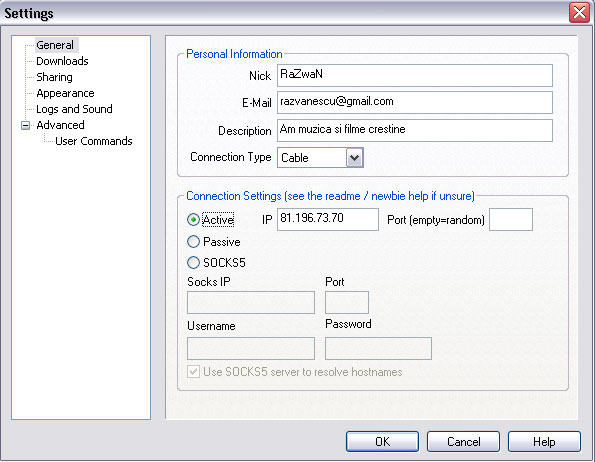
Nick: acesta va fi numele cu care veti fi
cunoscut pe hub. Nu trebuie sa contina spatii.
Daca sunteti conectat prin fibra optica trebuie sa puneti [FO]in
fata numelui.
E-mail: optional va puteti lasa adresa de e-mail
Description: optional ; aceasta descriere va aparea in lista de useri
Connection type: depinde de tipul de conectare la internet astfel: daca
sunteti conectat
Connection Settings: se completeaza in functie de conectarea din modem. Daca aveti cablu direct din modem alegeti Active. Completati IP-ul dumneavoastra iar la port nu scrieti nimic.
Daca
aveti internet din retea (alt calculator din retea este conectat direct la
modem) alegeti Passive. Daca aveti internet printr-un server de proxy
alegeti SOCKS5. Puneti acolo IP-ul proxy-ului, portul, username-ul si parola.(aceste date le obtineti de la administratorul proxy-ului)
Lasati bifat 'Use SOCKS5 server'
Sectiunea Downloads
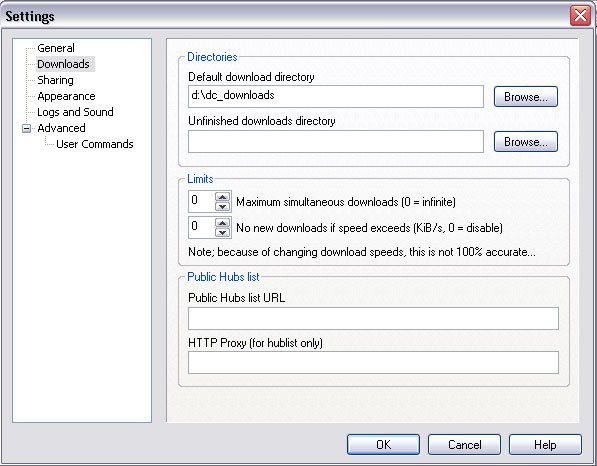
Default download directory: aici va salva DC-ul fisierele terminate.
Daca lasati necompletat, fisierele vor fi salvate in directorul DC-ului in
Downloads.
Unfinished downloads directory: aici vor fi salvate fisierele in curs de
transmisie. Dupa ce vor fi terminate vor fi mutate automat in directorul de mai sus. Daca lasati necompletat vor fi
salvate in directorul DC-ului in Incomplete. Limits: nu este necesara
modificarea numerelor de aici
'Maximum simultaneous.. numarul maxim de downloaduri simultane.
'No new ' - nu va fi pornit un nou
download daca viteza curenta depaseste acest numar.
Public Hubs list URL: nu este necesar, dar daca cunosteti o adresa de
internet cu hub-uri de dc o puteti scrie aici.
HTTP proxy: proxy-ul pentru aceasta adresa. (doar
in cazul in care folositi un server de proxy pentru a va conecta la internet)
Sectiunea Sharing 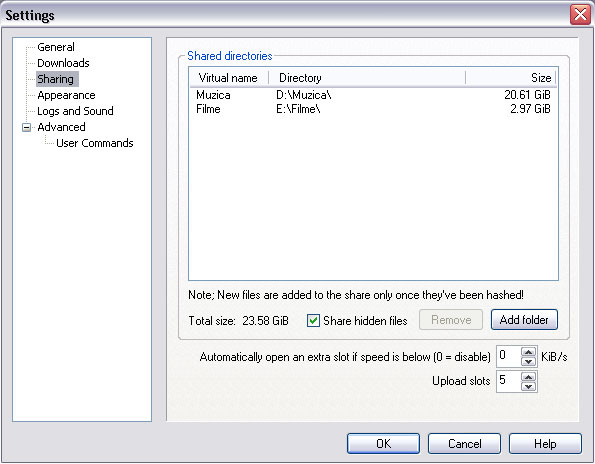
Aici puneti directoarele din care ceilalti useri pot sa ia la randul lor de la
dumneavoastra. Este necesar un minim de 1 GB pentru a vi se permite
conectarea pe hub-ul Crestin AZS. Pe alte hub-uri e posibil sa vi se ceara mai mult sau mai
putin. Daca marimea hardului nu permite acest lucru trimiteti un mail cu
caracteristicile hard-ului la razvanescu@gmail.com sau pentru a vi se permite
conectarea. ATENTIE insa trebuie sa sharati minim 1 GB, altfel nu este posibila sub
nici o forma conectarea pe hub-ul Crestin AZS!
Bifati 'share hidden files' si cu Add Folder adaugati directoarele pe
care doriti sa le impartiti cu ceilalti useri. Dupa fiecare adaugare va incepe
indexarea acestor directoare. Apasati
'Run in Background'. Lasati valoarea 0 la 'Automaticaly open an
extra slot '
La upload
slots puneti valoarea 3 sau 4 daca aveti cablu si 5 daca aveti fibra optica.
Acesta reprezinta numarul de useri ce pot lua simultan de la dumneavoastra.
Incercati sa nu aveti share-ate doua directoare de pe partitii diferite care au
acelasi nume si pot creea probleme deoarece DC++ nu stie cum sa le numeasca si
mai adauga o litera la sfarsit (Ex. a b c .). De
fiecare data cand va reconectati numele se schimba si cei care luau de la
dumneavoastra nu mai pot sa ia asa ca ori schimbati denumirea la directoare pe
hard disk ori le scoateti din share dar aveti grija sa nu scadeti sub 10 GB.
Sfatul meu este sa schimbati denumirea la directoarele share-ate.
Sectiunea Appearance
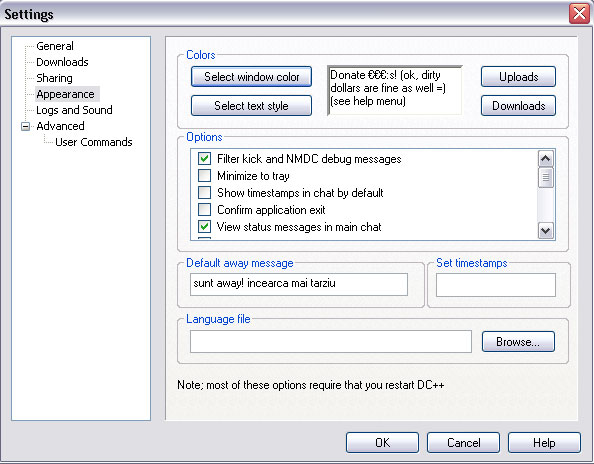
Se pot seta culorile pentru fundal 'Select window color'
, pentru barele de download / upload 'Downloads / Uploads' si
aspectul fontului 'Select Text style'.
Options: se pot seta urmatoarele lucruri :
(optional)
'Filter kick and NMDC' - mesajele de debug si kick nu vor aparea
in main chat ci in bara de sub el.
'Minimize to tray' - la minimizare DC++ se va duce in tray in loc de
taskbar.
'Show timestamps' - in chat alaturi de numele userului va aparea
si ora la care a trimis mesajul.
'Confirm application - la iesirea din DC
vi se va cere o confirmare.
'View status messages' - in main chat vor aparea niste mesaje
speciale
'Show joins/parts' - in main chat vor aparea toti userii care se
conecteaza/deconecteaza
'Only show join/parts' - in main chat vor aparea userii favoriti care
se conecteaza/deconecteaza
'Use system icons' - DC-ul va folosi iconitele din Explorer pentru
diferite tipuri de fisiere
'Use OEM Monospaced font' - se va folosi un font de latime fixa (de
ex Courier)
'Set Finished Manager(s) tab' - daca fereastra 'Finished
uploads / downloads' este deschisa si se termina un upload/download
butonul ei va avea textul ingrosat.
'Set Download Queue' - daca fereastra 'Download Queue'
este deschisa si un download se termina sau schimba starea butonul ei va avea
textul ingrosat.
'Set Hub/PM Tab' - daca in fereasta hub-ului sau fereastra unui mesaj
privat apare un nou mesaj butonul ei va avea textul ingrosat.
'Get User Country' -
afisarea tarii userului in ferestra de upload /
download
�Default Message � mesajul ce ca apare cand cineva va da mesaj
privat in modul away.
�Set Timestamps � formatul in care va
aparea data in main chat si mesajele private.
�Language
File
Fereastra
Settings sectiunea Logs and Sounds
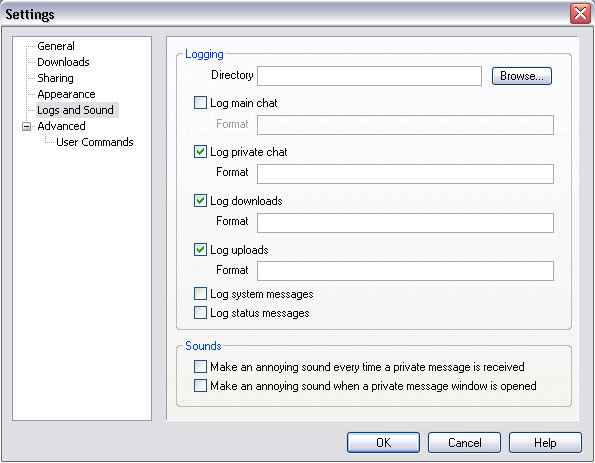
'Log main chat' - bifati pentru salvarea main chat-ului.
'Log private chat' - bifati pentru salvarea mesajelor private.
'Log download' - bifati pentru salvarea informatiior despre fisierele
la care ati facut download.
'Log upload' - bifati pentru salvarea informatiior despre fisierele
care au fost upload-ate.
DC++ poate de asemenea produce sunete astfel:
'Make an annoying sound every time' la fiecare linie de mesaj
privat primita veti auzi un bip
'Make an annoying sound when a' la deschiderea unei ferestre de
mesaj privat veti auzi un bip.
Sectiunea Advanced
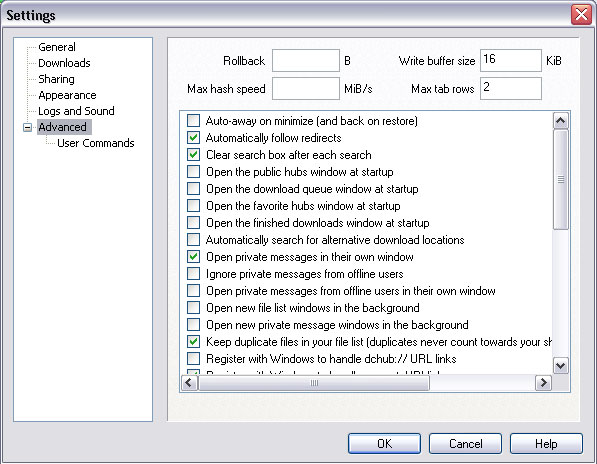
|
Rollback la continuarea download-ului unui fisier se face o
intoarcere inapoi cu atati bytes. Ar fi bine sa fie
setat dar cu o valoare mica pentru a evita eroarea de tipul: Rollback inconsistency Max Hash Speed viteza maxima de indexare a fisierelor.
Write Buffer Size marimea buffer-ului de
scriere. Un buffer mai mare inseamna mai putine accesari ala hard-ului. Se masoara in KB.
'Max Tab Rows'
numarul maxim de linii cu butoane care vor aparea in josul ecranului.
Auto-away on Minimize la minimizarea
DC-ului se va trece in modul away.
Automatically Follow
Redirects un
hub la care sunteti conectat poate trimite o comanda de deconectare si
reconectare la alt hub. Daca nu bifati va trebui sa va conectati manual la noul
hub cu butonul Follow Redirect . Veti fi deconectat oricum de
la hub-ul curent.
Clear Search Box After
Each Search dupa fiecare search cuvantul de cautare va
dispare.
Open the Public Hubs Window at Startup la pornirea DC-ului se va
deschide fereastra de hub-uri publice.
Download Queue Window at Startup la pornirea DC-ului se va
deschide fereastra de download-uri curente.
Open the Favorite Hubs Window at Startup la pornirea DC-ului se va
deschide fereastra de hub-uri favorite.
Open the Finished Downloads Window at Startup la pornirea DC-ului se va
deschide fereastra de download-uri terminate.
Automatically Search for Alternative Download
Locations la fiecare minute DC-ul va
cauta alti user-i care mai au fisierele pe care le download-ati. Daca
download-ul a fost pornit prin TTH ( un cod unic al
fiecarui fisier de pe hub ) cautarea se va face dupa acest cod. In caz contrar
cautarea se va face dupa numele fisierului.
Open
Private Messages in Their Own Window mesajele private vor aparea in propria lor
fereastra. In
caz contrar vor aparea in main chat.
Ignore Private Messages From
Offline Users se vor ignora mesajele de la user-i care nu sunt
conectati momentan la hub.
Open Private Messages From
Offline Users in Their Own Window la fel ca mai sus, aceasta optiune conteaza numai
daca optiunea anterioara nu e bifata.
Open New File List Windows in the Background lista care o luati de la cineva va
aparea deasupra tuturor celorlalte fereste la terminarea transferului.
Open New
Private Message Windows in the Background daca o debifati mesajele private vor aparea
deasupra tuturor celorlalte ferestre. Keep Duplicate Files
in Your File List bifati daca doriti sa pastrati fisierele care se repeta in lista. Marimea
acestor fisiere nu se ia in seama la calcularea share-ului total.
Register with Windows to Handle dchub:// URL Links daca o bifati
Register with Windows to Handle
manget: URL Links daca o bifati fisierul din link va fi cautat in
reteaua
Use Small Send Buffer bifati daca upload-urile incetinesc mult download-urile.
Don't Delete File Lists
When Exiting bifati daca nu doriti ca la iesirea din DC++ sa
fie sterse toate listele luate.
Automatically Disconnect Users Who Leave the Hub user-ii care parasesc hub-ul vor fi automat
deconectati de la transferuri.
Show Progress Bars for Transfers va aparea o bara colorata care indica progresul
unui transfer
Enable Automatic SFV Checking fiecare set de fisiere va fi insotit de un fisier
pentru controlul corectitudinii transferului. Daca acest fisier exista se
vor verifica fisierele primite si vor fi retransmise in cazul detectarii unei
erori.
Automatically Refresh
Share List Every Hour lista va fi reimprospatata la fiecare ora.
Use AntiFragmentation
Method for Downloads la bifare se va rezerva pe hard la inceputul unui download spatiul
necesar acestuia. Avantaje : nu se va produce
fragmentarea fisierului. Dezavantaje: o mica intarziere la inceputul
download-ului, mai putin spatiu disponibil si mai ales pierderea progresului
download-ului daca Windows-ul crapa si DC-ul nu iese in mod normal.
Don't Send the Away
Message to Bots mesajul de away nu va fi trimis bot-ilor. Un bot nu este un utilizator. ( Ex
: AZS si OpChat de pe hub-ul de AZS ).
Skip Zero-Byte Files fisierele de marime 0 nu vor fi download-ate.
Break on First ADLSearch Match la search fisierul va
aparea doar o data si se va intrerupe cautarea.
Tab Completion of Nicks in Chat scrieti doar o parte din nick-ul cuiva din main
chat, apasati tab si se va face completarea nick-ului. Enable Safe and Compressed Transfers se va folosi o compresie la transfer, grabind
transferul unor anumite fisiere si asigurand integritatea fisierelor.
Accept Custom User Command From
Hub un hub poate avea niste comenzi speciale numai ale
lui. Bifati daca doriti folosirea acestora.
Automatically Match Queue for Auto Search Hits la cautarea unei noi surse de download se va lua automat si lista user-ului la care s-a mai gasit
fisierul respectiv.
Log Filelist transfers transferul listelor va fi
adaugat la log-ul de transferuri.
Send Unknown /commands to the Hub comenzile pe care hub-ul nu le recunoaste vor fi
trimise pe main chat ca mesaje normale.
Add Finished Files to Share Instantly daca directorul de download al DC-ului este in share, fisierele vor fi adaugate in share imediat ce
au fost terminate.
Use UPnP Control se va face
autoconfigurarea XP-ului (firewall si router-e) astfel incat sa permita DC-ului
sa functioneze in mod activ.
3)Lucrul cu DC++
I: Am configurat totul, cum intru pe retea ?
R: Pentru aceasta trebuie sa va conectati la hub astfel:
Mergeti in meniul View->Favorite Hubs. (sau dati
CTRL+F ) . Apasati New.
Name : numele hub-ului. ItaliaMexico sau denumiti cum doriti.
Adress : scrieti : cobraboy.no-ip.org:412 Apasati
Ok.
Acum a aparut noul hub in lista. Bifati casuta din stanga pentru a va conecta
automat la acest hub la pornirea DC-ului.
Pentru prima conectare la hub selectati-l si apasati Connect.
Daca apar regulile hub-ului in main chat ati reusit.
I: Incerc sa ma conectez, apare 'Connecting to cobraboy.no-ip.org:412 ' dar imi zice
'Unknown Adress'
R: Incercati sa deschideti o pagina pe Internet. Daca merge inseamna ca
nu ati scris bine adresa hub-ului sau ca hub-ul e momentan nefunctional. Daca
nu merge nici sa deschideti pagini pe Internet scoateti modemul din priza si
bagati-l iar. Asteptati aprinderea led-ului Cable si incercati iar. Daca nici acum nu
merge Internet-ul sunati la provider.
I: Ma conectez, imi spune 'Minimum share is' si apare
disconnected.
R: Nu aveti minim 1 GB in share. Daca stiti ca aveti 1GB inseamna ca
DC++ nu a terminat de indexat. Trebuie sa asteptati pana sunt indexati cei 1GB
si/sau sa dati in meniul file, click pe refresh file list. Puteti verifica
progresul indexarii de
I: Ma conectez, imi spune 'You are already in
the hub' si apare disconnected.
R: Inseamna ca nick-ul
dumneavostra exista deja pe hub. Schimbati-l si incercati iar. Aceasta eroare
mai apare daca ati inchis fortat DC-ul prin resetarea calculatorului sau din
Task Manager. De obicei dupa cateva minute va puteti reconecta.
I: M-am conectat, acum ce fac?
R: Prima data cititi regulile ca sa le stiti sa nu le incalcati. Acest lucru este
foarte important! Regulile de pe hub sunt afisate si pe site la adresa: (daca
sinteti pe hubul ItaliaMexico) https://xoomer.virgilio.it/italiamexico/
I: Cum pot sa vad ce fisiere
are un anumit user?
R: Selectati userul din lista ( in dreapta ) si
dati dublu click. Sau dati click dreapta pe el si Get file list . Jos va apare un
download de la acel user.
Cand se termina veti putea vedea ce are el in share. De fapt ati facut download
la un fisier care contine informatii despre share-ul acelui user (lista).
I: Nu pot sa iau lista! Imi apare No slots
available!
R: Asta e din cauza ca aveti un DC mai vechi. Variantele de DC mai vechi
decat 0.4034 si oDC dau aceasta eroare. Instalati cel putin versiunea 0.4034. (LDC+ zDC++ sunt de
asemenea bune, chiar foarte bune. Contin si emoticons).
I: Am luat lista, cum iau ceva de la el
R: Selectati ce doriti
si dati dublu click. Automat va apare jos un download de la acel user.
I: In loc sa imi apare bara de transfer imi apare 'No slots
available '.
R: Inseamna ca deja acel useri are numarul maxim de sloturi de upload
atins, deci sunt 3,4 sau 5 (depinde de conexiune si de setarile facute la
inceput) useri care fac download de la el si nu mai aveti loc. Duceti-va
Se va deschide o noua fereastra in care vor fi afisati toti userii care au
fisierul respectiv. Uitati-va la coloana Slots : inseamna Numar sloturi
libere/Numar sloturi totale. Dati dublu click pe cineva care are sloturi
libere.
Daca in
aceasta fereastra nu apare nimic inseamna ca nu va merge Search-ul.
I: Cum caut un anumit fisier pe hub ?
R: Cu Search, adica apasand CTRL+S. In casuta Search for introduceti
numele fisierului cautat si apasati Search.
Daca au existat rezultate il puteti download-a daca user-ul are sloturi libere.
Daca nu au existat rezultate inseamna ca din toti userii care sunt momentan pe
hub nu-l are nimeni. Verificati totusi daca merge Search - ul cautand ceva
uzual ca de exemplu 'muzica'. Daca nu apare nimic inseamna ca nu
merge Search-ul.
I: Nu-mi merge Search-ul!
R: Incercati
Evitati sa puneti Pasive daca va merge Search-ul fiindca un user pasiv solicita
mai mult hub-ul.
I: Cum trimit un mesaj privat unui user?
R: Selectati-l din lista de useri, dati click dreapta pe el si
'Send private message'
I: Am un prieten care vrea ceva de la mine dar nu mai are loc sa intre.
R: Selectati-l din lista de useri, dati click dreapta pe el si
'Grant extra slot'. Va primi imediat un slot pe langa cele deja
existente. Daca doriti ca el sa primeasca automat slot de fiecare data cand
vrea ceva dati click dreapta pe el si 'Add to favorites'. Dupa aceea mergeti
Comenzi folositoare pentru DC++
Aceste comenzi pot fi scrise in main chat.
+me
'mesaj' - se inlocuieste +me cu nick-ul si este trimis pe chat
+myinfo - informatii despre dumneavoastra
+myip - ip-ul dumneavoastra
+report 'mesaj' - mesajul este trimis operatorilor. Este foarte
important sa folositi aceasta comanda in loc sa apelati fiecare operator in
parte. Poate acel operator pe care il apelati nu este in acel moment in fata
calculatorului sau este ocupat cu altceva dar folosind comanda +report toti
operatorii care sunt online vor vedea mesajul dumneavoastra!
+regme 'mesaj' - de asemenea
/away 'mesaj' - intrarea in modul de away cu mesajul respectiv. Dati comanda /away pentru
terminarea modului de away.
/refresh - reimprospatarea listei de useri
| Contact |- ia legatura cu noi -| | |
| Adauga document |- pune-ti documente online -| | |
| Termeni & conditii de utilizare |- politica de cookies si de confidentialitate -| | |
| Copyright © |- 2026 - Toate drepturile rezervate -| |
|
|
||||||||||||||||||||||||
|
||||||||||||||||||||||||
|
||||||||||||||||||||||||
Analize pe aceeasi tema | ||||||||||||||||||||||||
|
| ||||||||||||||||||||||||
|
||||||||||||||||||||||||
|
|
||||||||||||||||||||||||








